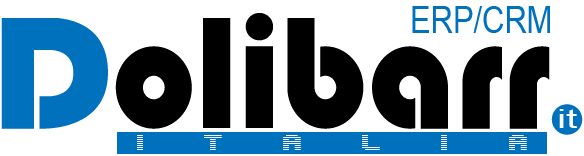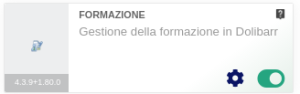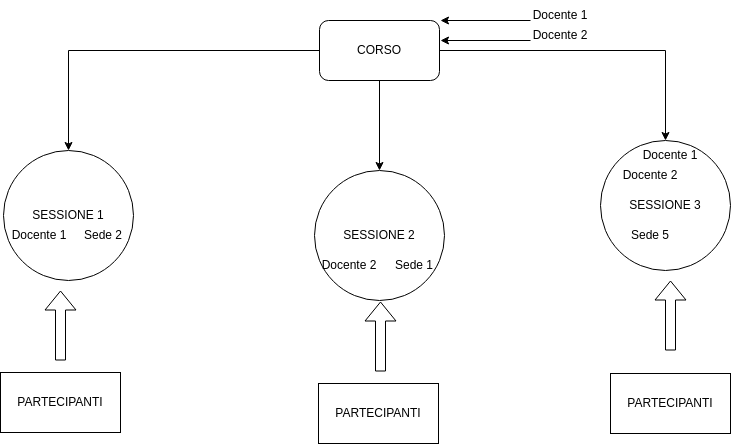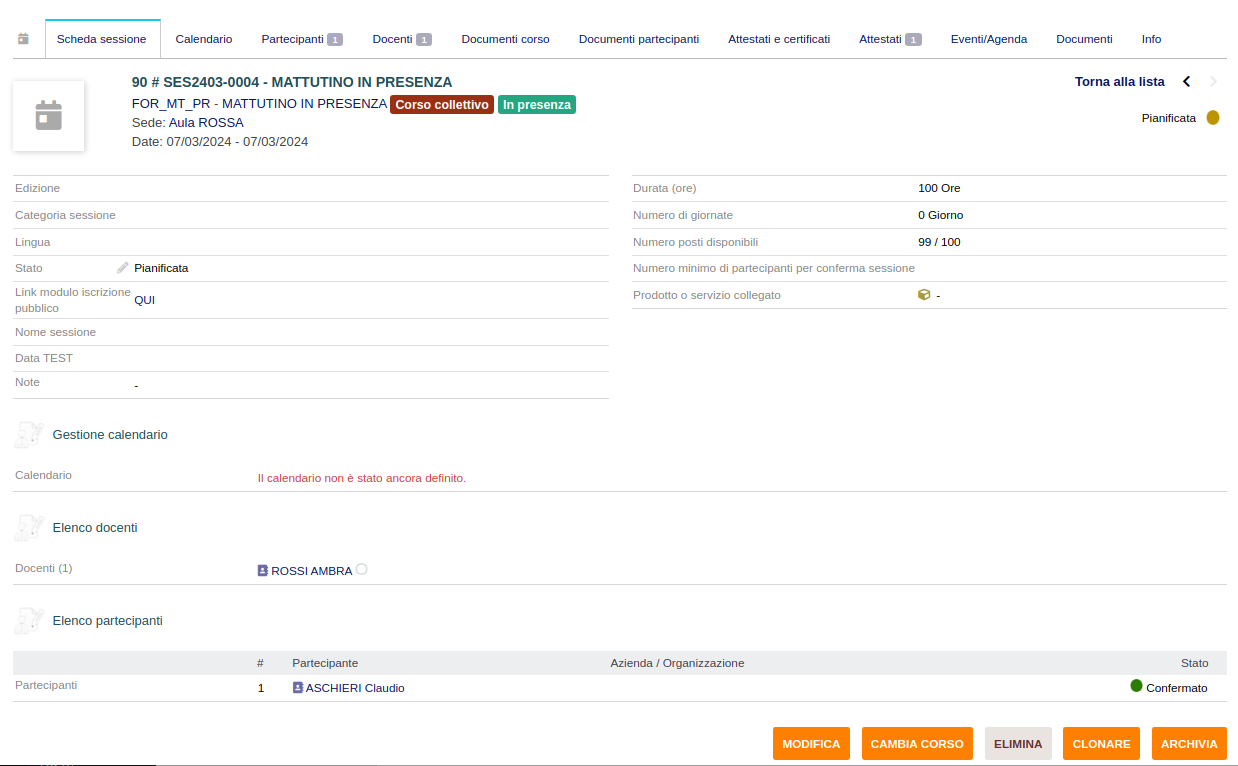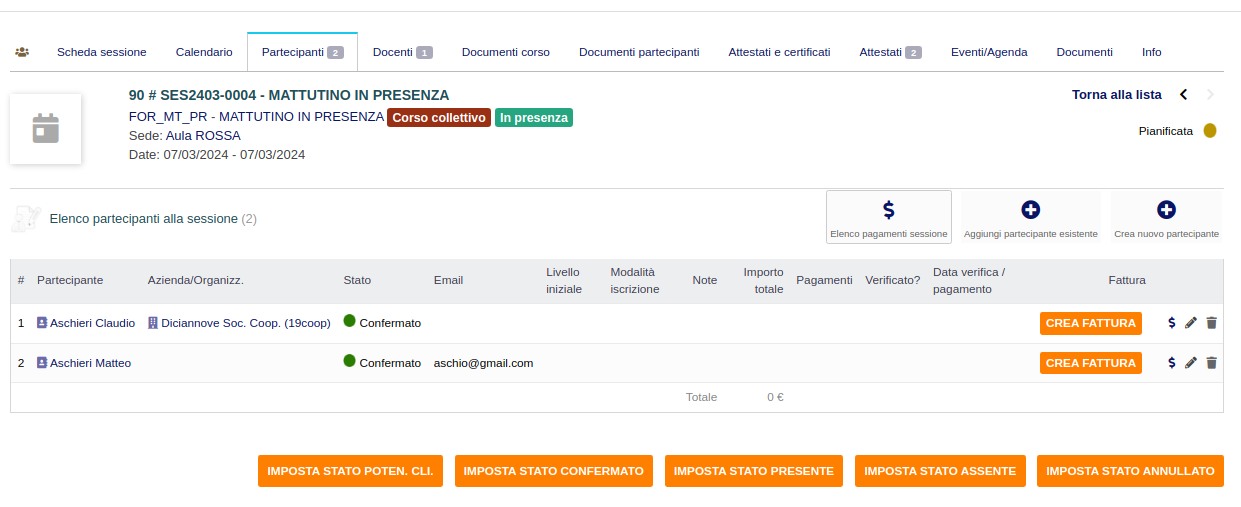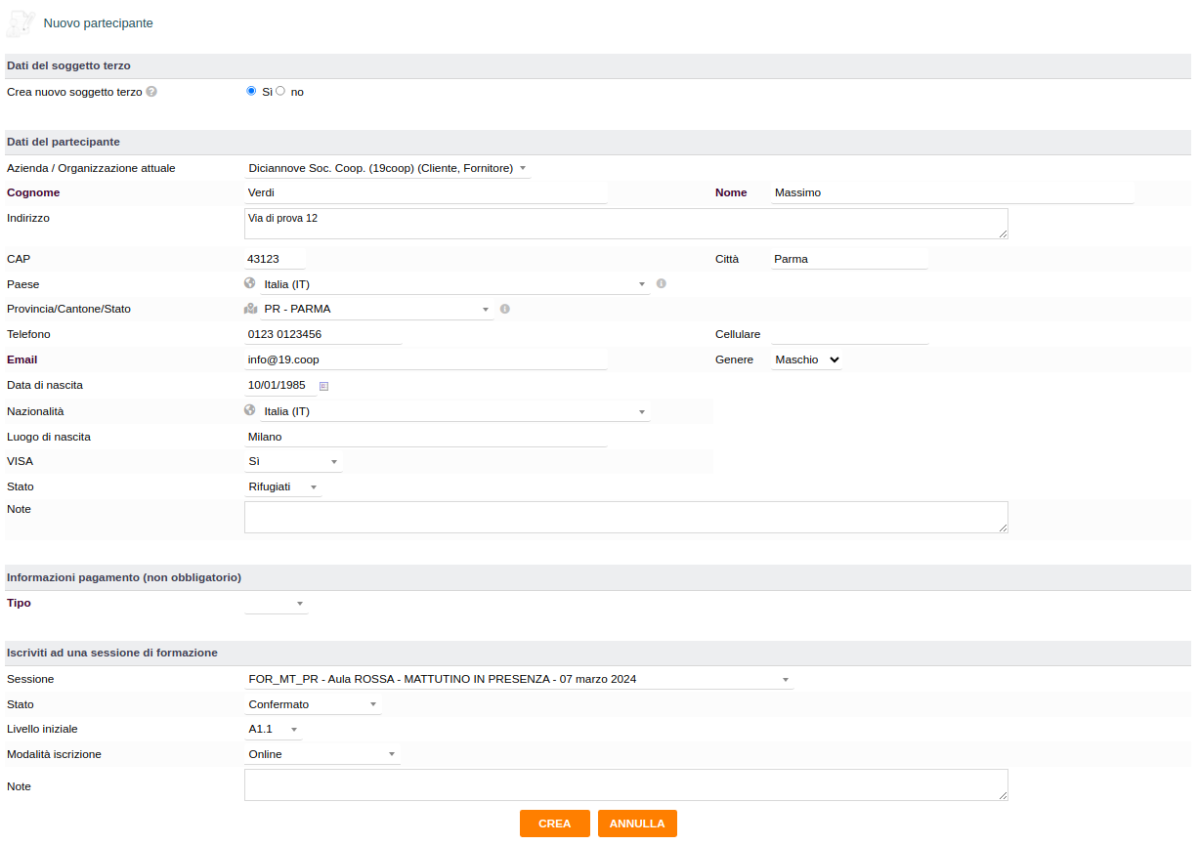Agefodd: gestione centro di formazione
Manuale utente rev. 1
“Modulo AGEFODD - Gestione Centro di Formazione”
Versione del modulo: 4.3.9+2.0.0
Versione di Dolibarr supportate: >= 18.0.x
Data ultimo aggiornamento: 5 Aprile 2024
Autori: ATM Consulting / Diciannove Soc. Coop.
Indice
| 1 | Introduzione | |
| 2 | Installazione del modulo in Dolibarr ERP&CRM | |
| 3 | Configurazione del modulo | |
| 4 | Utilizzo e funzionalità del modulo |
1. Introduzione
Il modulo AGEFODD - GESTIONE CENTRO DI FORMAZIONE è il modulo sviluppato da ATM-Consulting e poi personalizzato e rivisto da Coop19 per adattarlo alle esigenze dei clienti italiani. Il modulo sviluppato per Dolibarr ERP & CRM consente alle aziende italiane di gestire la propria organizzazione che eroga corsi di formazione di qualsiasi genere, informatizzando la gestione dei partecipanti, dei docenti, delle relative sessioni, del calendario e della generazione delle lettere di incarico e degli attestati.
2. Installazione del modulo in Dolibarr ERP&CRM
Dopo aver scaricato il pacchetto contenente il Modulo AGEFODD, il contenuto va copiato nella cartella “/custom” all’interno della directory principale di Dolibarr ERP&CRM.
Effettuata questa operazione il modulo va attivato dalla pagina Impostazioni → Moduli/Applicazioni.
Nota 1: dopo aver copiato il modulo nella cartella “/custom”, se esso non risulta ancora visibile nell’elenco dei moduli, è necessario attivare nel file di configurazione di Dolibarr ERP&CRM le due direttive seguenti:
$dolibarr_main_document_root_alt
eliminando le “//” iniziali e compilando con il percorso corretto.
In un’installazione Dolibarr ERP&CRM eseguita a partire da files zip o tar.gz, il file di configurazione chiamato conf.php è all’interno della cartella htdocs/conf/.
Per ulteriori informazioni consultare il link: https://wiki.dolibarr.org/index.php/FAQ_Custom_module_install
Nota 2: è necessario effettuare il login al sistema con un account avente privilegi di “Super amministratore” per poter accedere alla pagina delle Impostazioni.
3. Configurazione del modulo
Il modulo AGEFODD contiene una serie di configurazioni che consentono di personalizzare ogni singolo oggetto introdotto nel gestionale: Corso, Sessione, Partecipante, Docente, Iscrizione al corso. Le configurazioni presenti, infatti, permettono di decidere quali campi utilizzare per ogni oggetto in modo tale da non dover utilizzare quei campi ritenuti non utili alla gestione delle informazioni della propria organizzazione.
Le configurazioni del modulo sono tutte spiegate nell'icona apposta "i" e la tab dove effettuare l'attivazione dei campi di ogni oggetto è Opzioni Extra.
4. Utilizzo e funzionalità del modulo
Il modulo Agefodd consente di gestire una struttura a 3 livelli come mostrato nella figura seguente:
Il corso di formazione rappresenta l'elemento principale al quale vengono collegate le sessioni di formazione. Ogni sessione è identificata da una data di inizio e di fine e può avere n docenti collegati, oltre che una sede in cui il corso viene erogato. I partecipanti effettuano SEMPRE l'iscrizione alla singola sessione di formazione e non direttamente al corso di formazione.
CORSO DI FORMAZIONE
La scheda del corso di formazione è la seguente: link=File:Scheda_corso.png|bordo|centro|1200x1200px Il corso viene identificato da tipologia (CORSO COLLETTIVO / LEZIONE PRIVATA) e da una modalità (IN PRESENZA / ONLINE / MISTO) e tali informazioni vengono evidenziate nel banner in alto. Il campo titolo, il campo rif e la durata sono gli altri campi obbligatori del corso.
Quando si inserisce un corso con modalità ONLINE sarà necessario compilare il campo Link online ed eventualmente il campo Informazioni link online.
Tramite l'apposita tab "Docenti" possiamo assegnare i docenti che terranno le singole lezioni dei corsi. I docenti andranno poi assegnati alla singole sessioni.
SESSIONE DI FORMAZIONE
La scheda della sessione di formazione è la seguente:
Nella parte superiore della pagina vengono presentati i dati della sessione e alcuni dati del corso a cui fa riferimento, mentre nella parte inferiore sono mostrati i docenti, i partecipanti e il calendario della sessione se definito.
Ogni sessione è sempre agganciata ad un corso di formazione ed è identificata da un codice di riferimento Rif. Alcuni campi sono poi ripresi dalla scheda del corso, come categoria sessione, durata, prodotto collegato e sede, oltre a posti disponibili e numero minimo di partecipanti.
La sessione, inoltre, è identificata da uno stato ben preciso (a differenza del corso che ha solo lo stato ATTIVO e ARCHIVIATO):
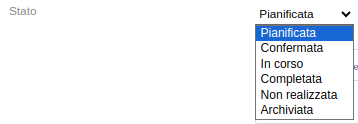
ISCRIZIONE DEI PARTECIPANTI ALLA SESSIONE
Il partecipante alla sessione viene aggiunto dalla relativa tab Partecipanti e consente di aggiungere partecipanti in 2 diversi modi tramite i due bottoni a destra
- Aggiungi partecipante esistente: viene presentato un form che effettua la ricerca tra i partecipanti già inseriti nel gestionale
- Crea nuovo partecipante: si passa alla pagina di registrazione NUOVO PARTECIPANTE che nella parte finale consente la gestione del pagamento e l'iscrizione alla sessione da cui si è partiti. Vedi immagine seguente.
DOCUMENTI CORSO
La tab Documenti corso presente nella scheda della sessione consente di generare file PDF relativi ai se
DOCUMENTI PARTECIPANTI
ATTESTATI E CERTIFICATI
ATTESTATI